Etter en nylig oppgradering av Windows 10,"Midlertidig profilpåloggingsfeil" "Du er allerede pålogget med en midlertidig profil".På grunn av denne feilen mistet du alle datatabellens skrivebord.
Hver gang du støter på denne midlertidige påloggingsfeilen, kan du oppleve at det vil ta lang tid å logge på brukerprofilen din.og eventuelle endringer du gjør i denne midlertidige konfigurasjonsfilen vil ikke bli lagret,Så hver gang du logger på lastes en ny profil.
I denne artikkelen diskuterer vi hvordanPå Windows 10/8.1 og 7reparereMidlertidig profilpåloggingsfeil.
Innhold
Hva er en brukerprofil
EnbrukerprofilLagre brukerinnstillinger og preferanser som skrivebordsbakgrunn, lydinnstillinger, skjermsparer, påloggingsskjerm, fargeskjema og flere andre slike innstillinger.Brukerprofiler sikrer at dine personlige preferanser brukes hver gang du logger på Windows.Den er lagret i brukerens C:Users-profilmappe.
Betyr at når du logger på en Windows-profil, blir all profilinformasjon og -innstillinger hentet fra visse registernøkler og profiler som er lagret i C:Users-profilmappen.Korrupsjon av en enkelt fil kan også gjøre den utilgjengelig for Windows, som vil logge deg på en midlertidig profil med en melding som denne:
Du er logget inn med en midlertidig profil.
Du har ikke tilgang til filer og filer som er opprettet i denne profilen vil bli slettet ved avslutning.For å fikse dette, vennligst logg ut og prøv å logge på senere.Vennligst sjekk hendelsesloggen for mer informasjon, eller kontakt systemadministratoren din. "
Oppdatert midlertidig Windows 10-profil
Popup-varslingsmelding"Du er allerede logget på med en midlertidig profil"Indikerer at operativsystemet ikke var i stand til å laste inn konfigurasjonsfilen på riktig måte.Konfigurasjonsfilen er mest sannsynlig ødelagt.Denne feilen oppstår hvis noen sletter data fra konfigurasjonsfilen, prøver å gi nytt navn til banen til konfigurasjonsfilen, Windows-systemfiler blir ødelagt, og oftest et system infisert med virusskadelig programvare.Uansett årsak til dette, her har vi forskjellige løsninger for å fikse dette midlertidige profilinnloggingsproblemet.
Merk: Vi anbefaler på det sterkeste at du oppretter et systemgjenopprettingspunkt eller sikkerhetskopierer viktige data før du utfører trinnene nedenfor.
Riktig brukerprofil i Windows Registerredigering
Jeg har funnet ut at dette er den beste tilpasningen for å fikse og bli kvitt "midlertidig profilpåloggingsfeil" på Windows 10, 8.1 og 7 PC-er.Så kjedelig at vi sletter den "ødelagte bruker"-profilbanen og angir den gamle, tidligere fungerende brukerprofilbanen i Windows-registeret.På denne måten kan Windows finne den riktige brukerprofilbanen som skal lastes ved oppstart.la oss begynne.
Først må du finne SID (Security Identifier) til brukerkontoen.SID kjører faktisk på et midlertidig profilproblem og viser et varsel.
For å finne SID-en til brukerkontoen din,
- søk etter cmd, høyreklikk på ledeteksten og velg kjør som administrator,
- Deretter skriver du inn kommandoen nedenfor og trykker på enter for å få SID.(Merk: Erstatt brukernavn med ditt nåværende brukernavn).
wmic brukerkonto hvor navn=<'brukernavn'> får sid
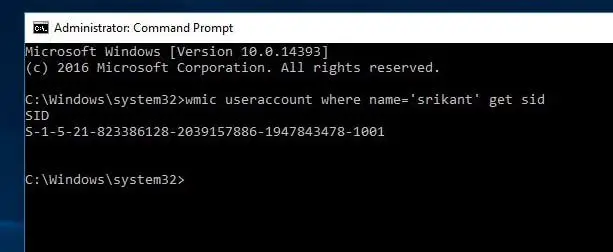
Som et resultat vil du fåS-1-5-21-823386128-2039157886-1947843478-1001Vær oppmerksom på at SID-en vil være annerledes av dine grunner
Windows 10 midlertidig reparasjon av profilregister
Når SID-en er funnet, lukker du ledeteksten.La oss nå begynne å fikse registerinnstillingene.
Trykk Windows + R-tastene, skriv Regedit og trykk Enter for å åpne Windows Registerredigering.
Sikkerhetskopier først registerdatabasen og naviger til følgende bane
HKEY_LOCAL_MACHINESOFTWAREMicrosoftWindowsNTCurrentVersionProfileList.
Sjekk din brukerkonto SID her og du vil finne 2 registernøkler med samme SID, en normal og den andre .bak.
Klikk på den SID-oppføringen (uten .bak) og du vil se en "ProfileImagePath"-oppføring i høyre rute som peker til en midlertidig profil.
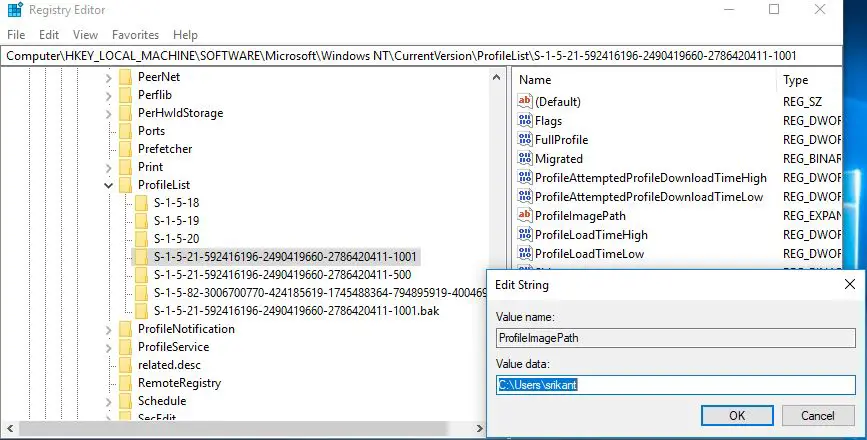
- DobbeltklikkProfileImagePathoppføring for å redigere verdidataene.
- Skriv inn den riktige konfigurasjonsfilbanen og klikk OK.
- Hvis du ikke vet den riktige profilplasseringen, åpner du Windows Utforsker og går til C: stasjonsbruker Åpne brukerkontomappen og kopier profilbanen.
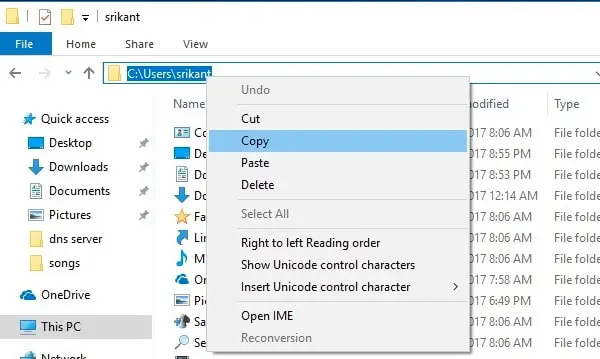
- Pek nå på ProfileImagePath i registervinduet og dobbeltklikk på det.
- Her endrer du profilbanen i verdidatofeltet til C:Usersour brukerkontonavn som vist nedenfor.
- Deretter høyreklikker du den gamle SID-nøkkelen som var en .bak og klikker på Slett.
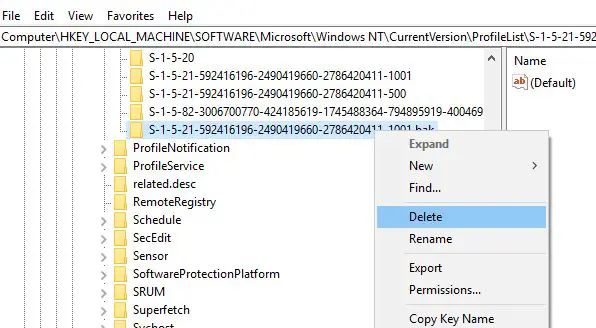
Det er det, logg av eller start datamaskinen på nytt.Windows vil logge på kontoen din med en lokal profil i stedet for en midlertidig profil.og du vil ikke lenger få midlertidige profilfeil.
Kjør SFC-verktøyet
Dette er den beste fungerende løsningen for å fikse midlertidig profilpåloggingsfeil på Windows 10, 8.1 og Windows 7-brukere.Du kan også kjøre System File Checker-verktøyet i Windows, som lar brukere skanne Windows-systemfiler for korrupsjon og gjenopprette ødelagte filer.
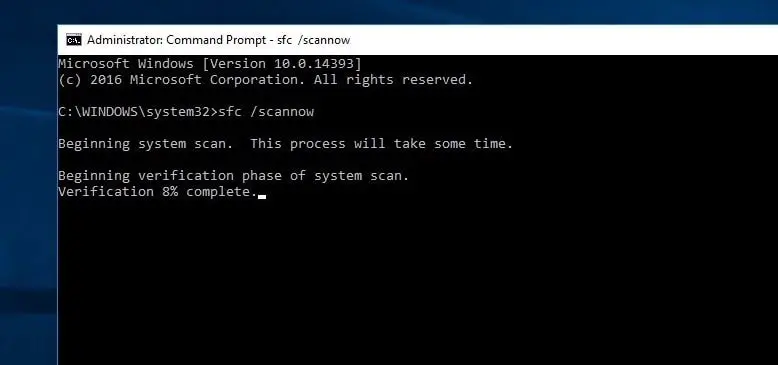
Aktiver administratorkonto
Trenger fortsatt hjelp, la oss opprette en ny brukerkonto med administrative rettigheter og sjekke.
- Trykk på Windows-tasten + R for å åpne RUN-boksen
- Tast inn kontroll brukerpassord 2 og trykk OK
- Under Brukerkontoer-vinduet, under Brukere-fanen, klikker du på Legg til-fanen
- Under vinduet Hvordan denne personen vil logge på, klikk på alternativet for å logge på uten Microsoft-konto nederst (anbefales ikke)
- I neste vindu klikker du på Lokale kontoer nederst
- Velg et brukernavn (bruk et passord om nødvendig, eller du kan la passorddelen stå tom for testing)
- Klikk Neste og deretter Fullfør
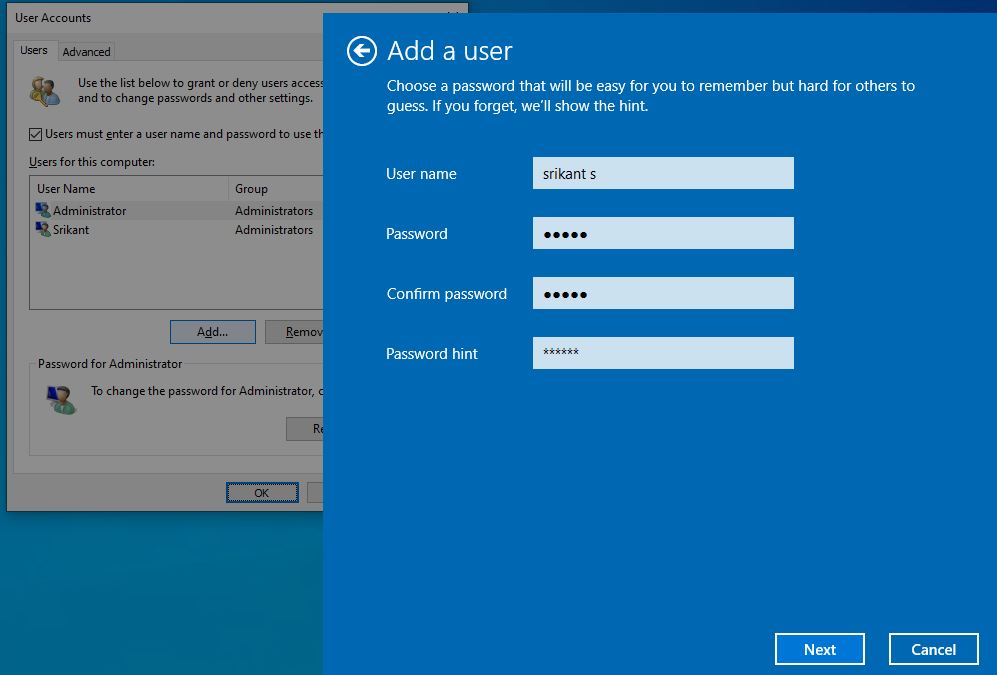
- Når du klikker på Ferdig, forblir det forrige brukerkontovinduet på skjermen
- Velg den nyopprettede brukeren og klikk på Egenskaper
- Klikk kategorien Gruppemedlemskap
- Klikk for å velge Admin, klikk deretter på Annet, og velg deretter Admin fra rullegardinmenyen
- Klikk Bruk, og klikk deretter OK.
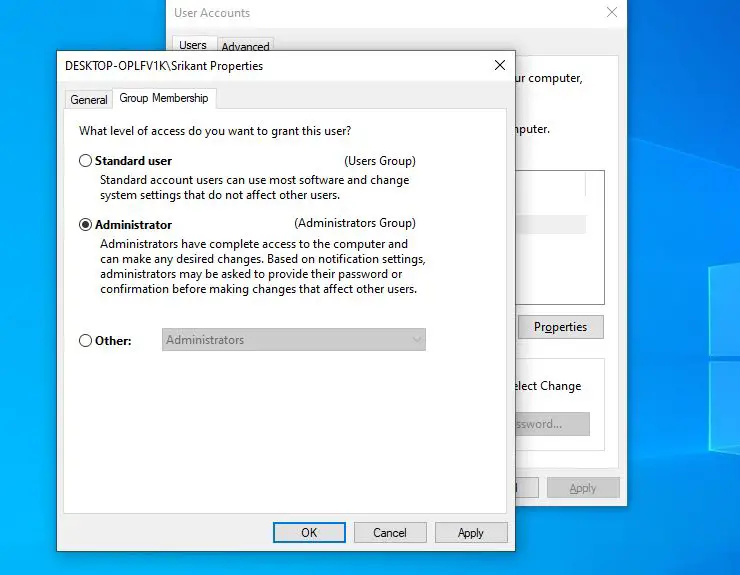
Logg nå ut fra gjeldende brukerkonto og logg på med den nyopprettede brukerkontoen.Sjekk om dette hjelper å løse problemet.
Et siste veldig nyttig tips er å utføre en systemgjenoppretting, som vil gjenopprette systemet til en tidligere arbeidstilstand.Feil der system- og brukerprofiler fungerer uten korrupsjon.

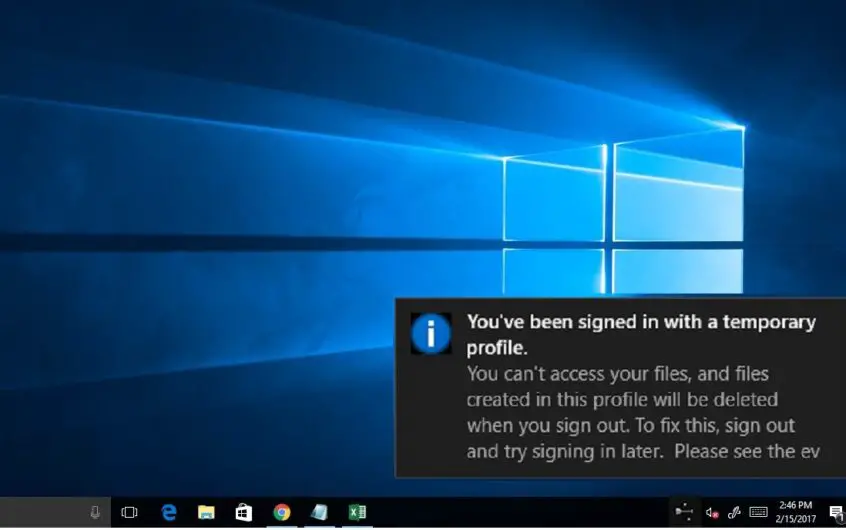
![[Fiks] Microsoft Store kan ikke laste ned apper og spill](https://oktechmasters.org/wp-content/uploads/2022/03/30606-Fix-Cant-Download-from-Microsoft-Store.jpg)
![[Fiks] Microsoft Store kan ikke laste ned og installere apper](https://oktechmasters.org/wp-content/uploads/2022/03/30555-Fix-Microsoft-Store-Not-Installing-Apps.jpg)

